
时间:2020-11-03 08:42:17 来源:www.win10xitong.com 作者:win10
要是你在用系统的时候遇到了Win10更新版本后没有声音的情况你会怎么办呢?要是对于一些才接触win10系统的网友解决这个Win10更新版本后没有声音的情况就很困难,如果你很着急,身边又暂时找不到人可以处理Win10更新版本后没有声音的问题,小编现在直接给大家说说这个解决步骤:1、右键点击右下角任务栏的音量小图标,在打开的菜单项中,选择打开音量合成器;2、音量合成器 - 扬声器窗口,点击扬声器设备就完成了。下面我们一起来看下详细的Win10更新版本后没有声音的操作本领。
方法/步骤:
1、右键点击右下角任务栏的音量小图标,在打开的菜单项中,选择打开音量合成器;
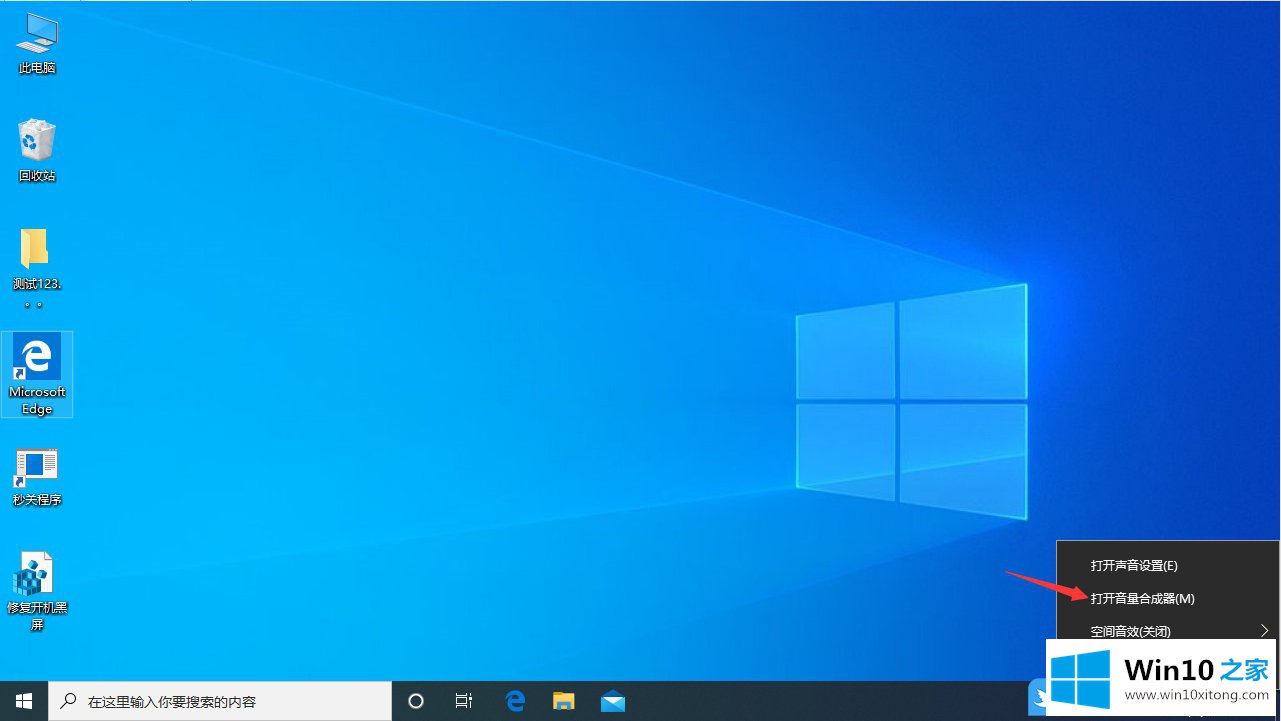
2、音量合成器 - 扬声器窗口,点击扬声器设备;
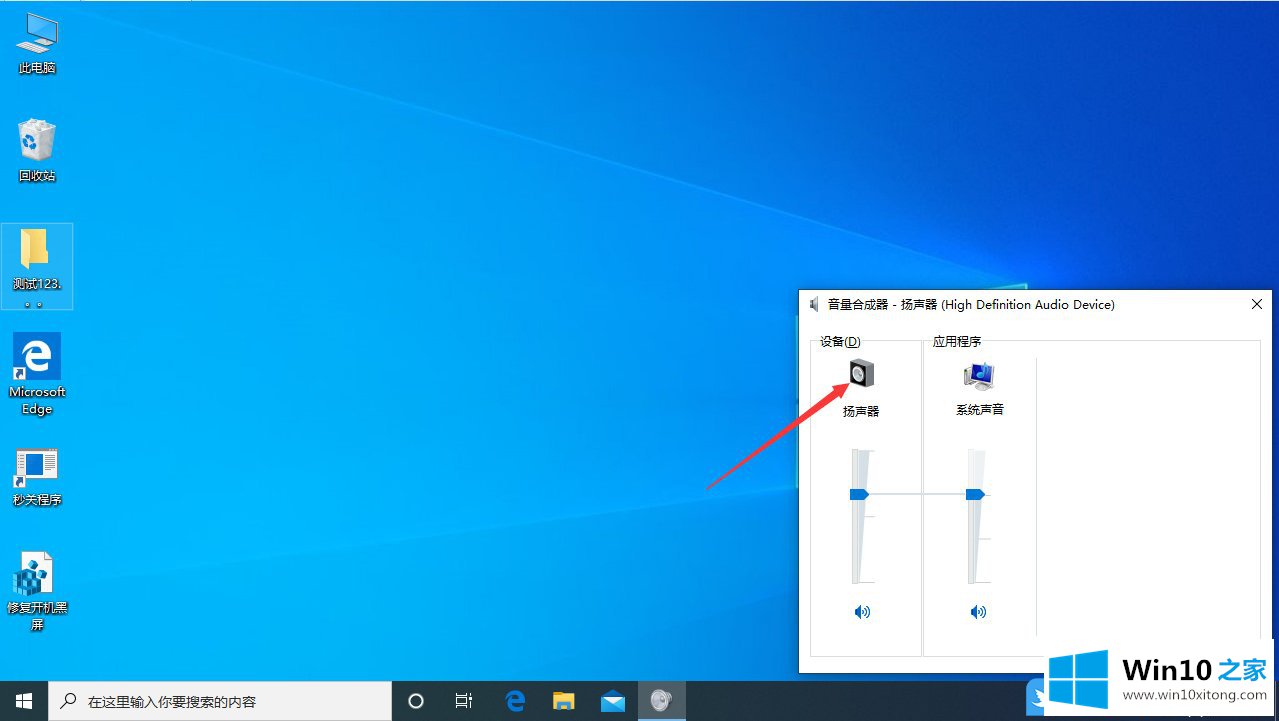
3、扬声器 属性窗口中,切换到高级选项卡;
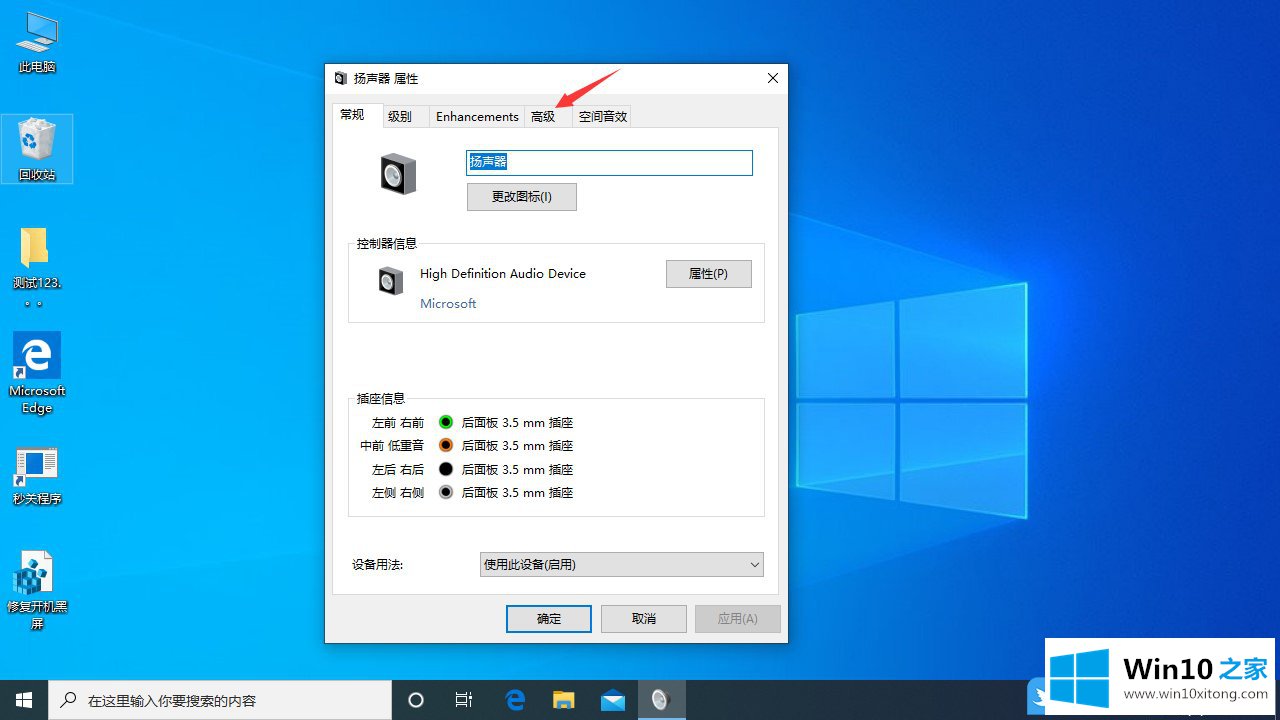
4、最后,选择一个非当前采样频率和位深度的音质作为默认格式,并按下确定即可解决问题;
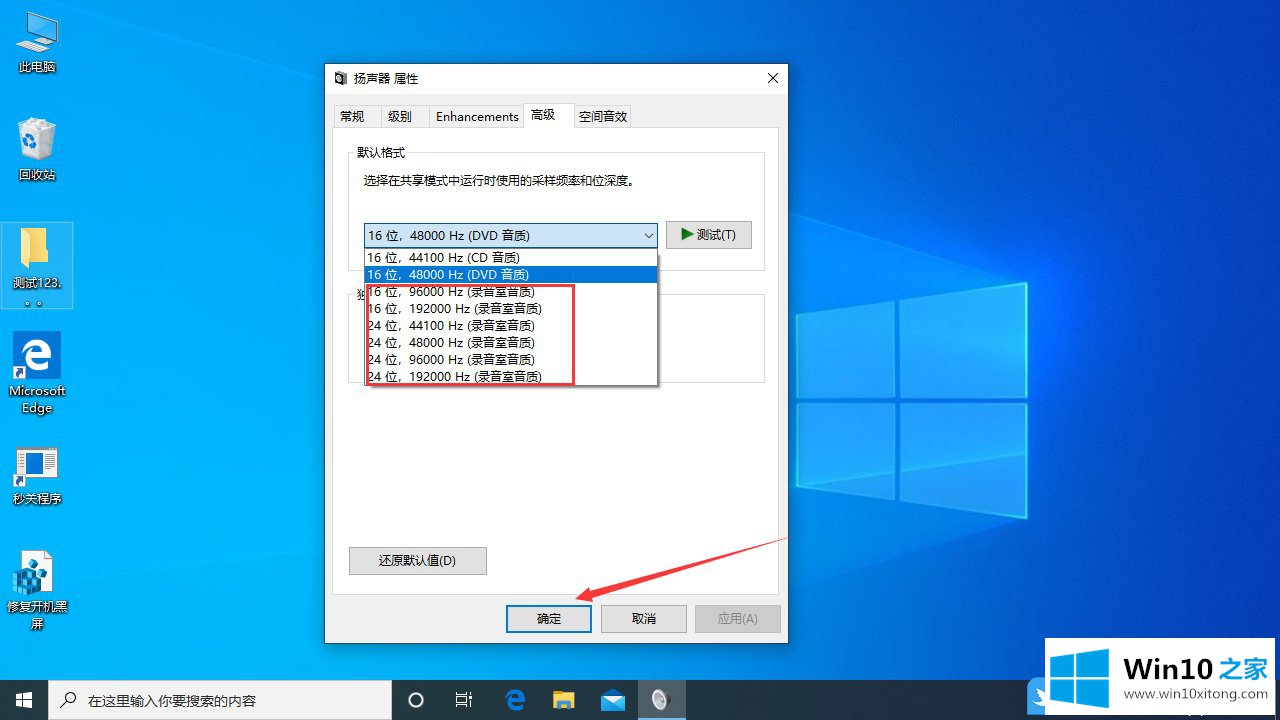
如果按照文章的教程操作后,还是无法解决问题的话,可以尝试卸载声卡驱动,使用由系统总裁自主开发的驱动总裁硬件驱动智能安装软件,重新安装声卡驱动。
以上就是Win10更新版本后没有声音|Win10如何解决电脑没声音文章。
有关Win10更新版本后没有声音的情况小编在以上的文章中就描述得很明白,只要一步一步操作,大家都能处理。如果你还有疑问,欢迎给本站留言。